Cách thay đổi tài khoản email của bạn trên LinkedIn

Hướng dẫn chi tiết về cách thay đổi địa chỉ email liên kết với tài khoản LinkedIn của bạn, giúp bạn duy trì liên lạc hiệu quả hơn.
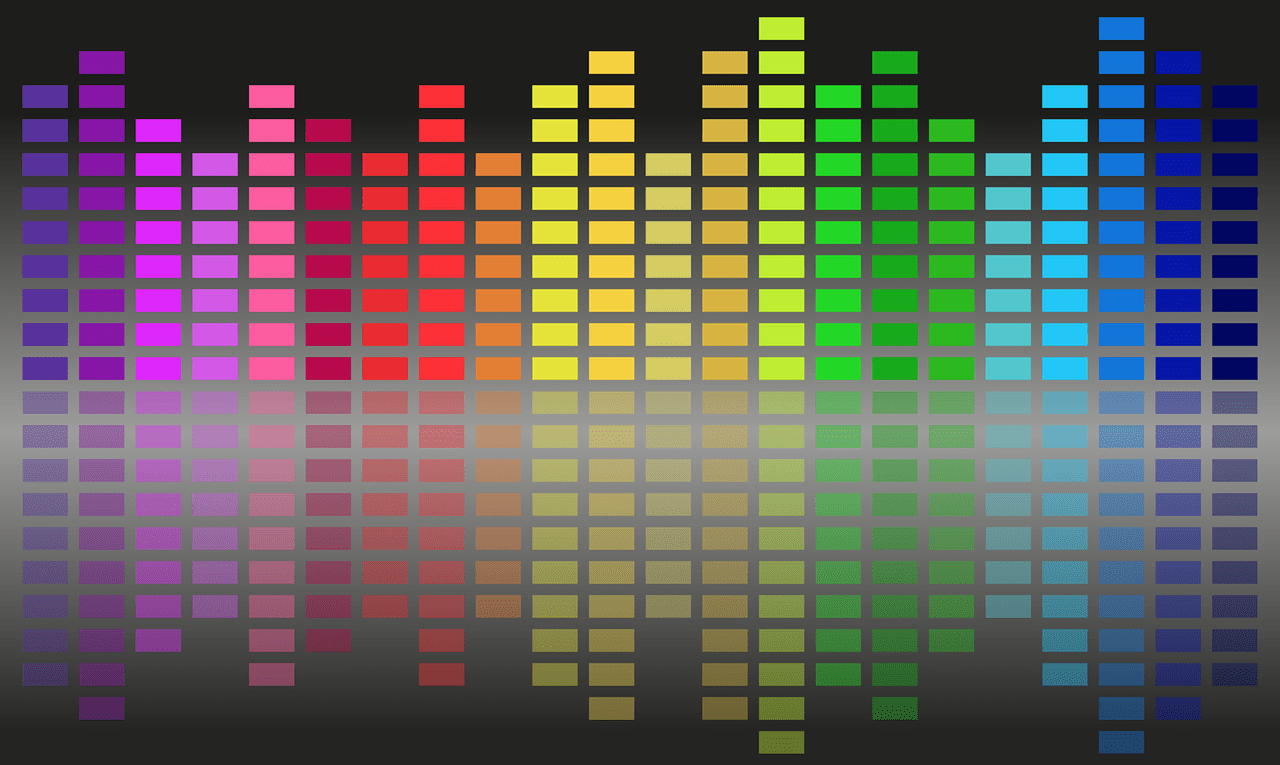
Nhiều người thích nghe nhạc trong nền khi họ sử dụng máy tính của họ. Trong khi nhiều người sẽ phát nhạc của họ từ các tệp đã tải xuống hoặc thông qua các ứng dụng phát trực tuyến nhạc chuyên dụng, thì rất nhiều người thích nghe danh sách phát hoặc bài hát từ web.
Dù bạn đang cố gắng thực hiện tác vụ nền nào, việc phải chuyển sang tab nhạc để bỏ qua bài hát bạn không thích, khởi động lại bài hát bạn thích hoặc tạm dừng nhạc có thể khiến bạn mất tập trung. Điều này đặc biệt xảy ra nếu bạn có nhiều tab hoặc cửa sổ trình duyệt đang mở. Nhiều bàn phím cung cấp các phím nóng có thể được sử dụng làm phím media để tạm dừng, chuyển bài hát hoặc thay đổi âm lượng, tuy nhiên, không phải ai cũng có quyền truy cập hoặc thích sử dụng các phím này. Với tính năng điều khiển phương tiện của Chrome, bạn có thể quản lý mọi âm thanh hoặc video đang phát, bất kể tab hoặc cửa sổ đó nằm trong cửa sổ Chrome nào.
Bạn có thể tìm thấy nút điều khiển phương tiện ở góc trên cùng bên phải của bất kỳ cửa sổ Chrome nào. Nó được thiết kế để trông tương tự như bản nhạc viết với ba đường kẻ ngang và một nốt nhạc.
Mẹo: Biểu tượng điều khiển phương tiện chỉ xuất hiện khi có phương tiện được điều khiển. Nếu bạn không phát bất kỳ âm thanh nào trong một thời gian, nút này sẽ tự động bị ẩn.
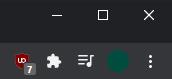
Biểu tượng điều khiển phương tiện nằm ở góc trên cùng bên phải của trình duyệt và trông tương tự như bản nhạc viết với ba dòng ngang và một nốt nhạc.
Cách sử dụng các điều khiển phương tiện
Khi bạn nhấp vào biểu tượng điều khiển phương tiện, một danh sách thả xuống sẽ xuất hiện với tất cả phương tiện có thể điều khiển. Điều khiển duy nhất có sẵn cho tất cả các phương tiện là nút phát. Một số trang web sẽ hỗ trợ việc sử dụng các nút điều chỉnh cho phép bạn bỏ qua vài giây tiến và lùi trong bản nhạc hiện tại. Nếu bạn đang nghe một danh sách phát trên một trang web được hỗ trợ, bạn cũng có thể tua đi hoặc tua lại một bài hát trong danh sách đó. Đối với video, bạn cũng có tùy chọn cho “ảnh trong ảnh” bật trình phát vào một cửa sổ không viền bao phủ mọi thứ.
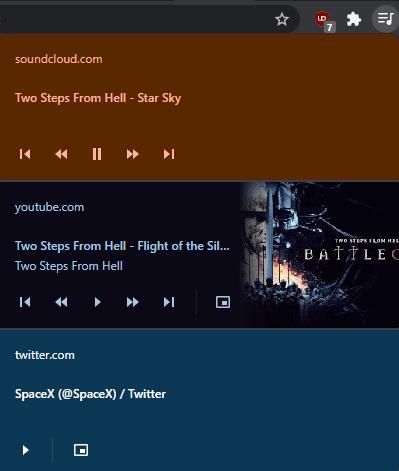
Các điều khiển phương tiện cho phép bạn, nếu có thể, bỏ qua tiến hoặc lùi một bản nhạc, lướt qua bản nhạc hiện tại, phát / tạm dừng và bật chế độ hình trong ảnh.
Hướng dẫn chi tiết về cách thay đổi địa chỉ email liên kết với tài khoản LinkedIn của bạn, giúp bạn duy trì liên lạc hiệu quả hơn.
Khám phá những lý do phổ biến khiến Avast VPN không hoạt động và cách khắc phục hiệu quả để bạn có thể duy trì kết nối Internet
Nhiều người gặp lỗi "Tìm nạp dữ liệu trên Facebook". Bài viết này sẽ hướng dẫn bạn 7 cách khắc phục hiệu quả và tối ưu nhất.
Mặc dù Google Maps không hỗ trợ chức năng bán kính, nhưng bạn có thể sử dụng dịch vụ bản đồ trực tuyến như CalcMaps và Maps.ie để vẽ bán kính xung quanh một vị trí.
Hướng dẫn cách khắc phục lỗi "Lỗi thực hiện truy vấn" trên Facebook. Đăng xuất, xóa bộ nhớ cache và khởi động lại thiết bị là các giải pháp hiệu quả.
Hướng dẫn chi tiết cách kiểm tra độ mạnh của mật khẩu, các loại tấn công phổ biến, và 5 bí quyết tạo mật khẩu an toàn, dễ nhớ. Tối ưu hóa bảo mật tài khoản của bạn ngay hôm nay!
Lời nhắc luôn là điểm nổi bật chính của Google Home. Họ chắc chắn làm cho cuộc sống của chúng tôi dễ dàng hơn. Hãy cùng tìm hiểu nhanh về cách tạo lời nhắc trên Google Home để bạn không bao giờ bỏ lỡ việc làm việc vặt quan trọng.
Việc nhập câu trích dẫn yêu thích từ cuốn sách của bạn lên Facebook rất tốn thời gian và có nhiều lỗi. Tìm hiểu cách sử dụng Google Lens để sao chép văn bản từ sách sang thiết bị của bạn.
Đôi khi, khi đang làm việc trên Chrome, bạn không thể truy cập một số trang web nhất định và gặp lỗi “Fix Server DNS address could not be seek in Chrome”. Đây là cách bạn có thể giải quyết vấn đề.
Nếu bạn muốn loại bỏ thông báo Khôi phục trang trên Microsoft Edge, chỉ cần đóng trình duyệt hoặc nhấn phím Escape.








